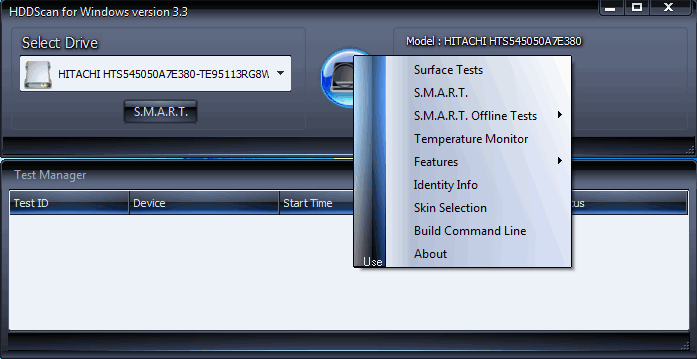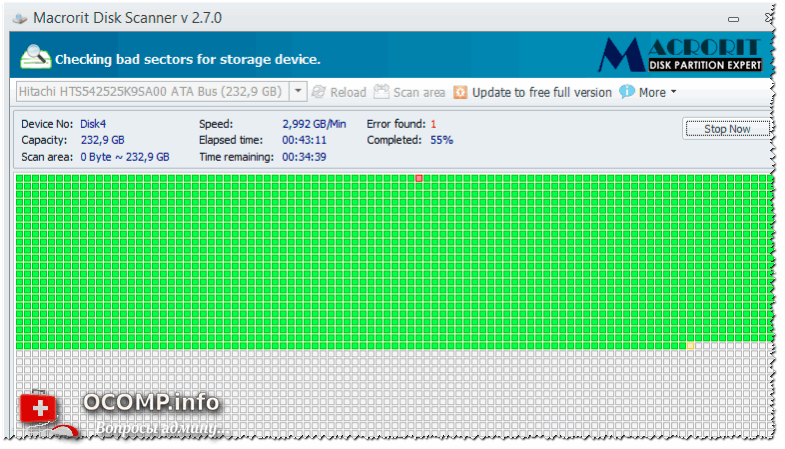Раздели на сайта
Избор на редактора:
- Промяна на интерфейса на Steam - от прости снимки до цялата презентация на екрана Нов дизайн на Steam
- Как да отмените абонамент за Megogo по телевизията: подробни инструкции Как да се отпишете от абонаменти за megogo
- Как да разделите диск с инсталиран Windows без загуба на данни Разделете диска 7
- Защо издателите не могат да редактират всички страници
- В BIOS няма зареждане от флаш устройство - как да го конфигурирам?
- Pandao промо кодове за точки
- Опасен ransomware вирус се разпространява масово в интернет
- Инсталиране на допълнителна RAM памет
- Какво да направите, ако слушалките не възпроизвеждат звук на лаптоп
- Справочник диоди Мощни изправителни диоди 220V
реклама
| Как да поправите повреден hdd. Как да възстановите повредени лоши (BAD) HDD сектори |
|
Добро утро на всички! Мисля, че много потребители са се натъкнали на подозрително поведение твърд диск: дълго копиране/четене на файлове, спирачки, зареждане до 100%, щракане, невъзможност за четене на никакви файлове и др. Това поведение на диска може да показва сериозни проблеми с него. За да определите какво не е наред с него, трябва да прибегнете до специализирани сервизни програми. В тази статия искам да подчертая няколко най-добрите помощни програмиах, кой може да гледа показанията на S.M.A.R.T. (специална технология за самонаблюдение на твърдия диск), проверете повърхността на диска за наличие на лоши блокове и се опитайте да възстановите неговата функционалност (т.е. опитайте да преназначите лоши сектори към резервни, вижте връзката по-долу за повече подробности). Какво е лош блок, как да проверите диск с помощната програма Victoria (подробно за начинаещи, с примери и екранни снимки), вижте тази статия - 6 най-добри помощни програми за проверка на диск за лоши блоковеВиктория/Виктория
Една от най-добрите помощни програми за проверка и лечение на лоши блокове на вашия твърд диск. Програмата извършва тестване, диагностика и лечение на диска на ниско ниво. В допълнение към HDD, Victoria поддържа други видове носители: FDD, CD/DVD, USB/Flash/SCSI, а също така „вижда” устройства под Windows чрез API и портове. Забележка: Описах как да работя с Виктория в една от предишните си статии, връзката към нея е предоставена точно по-горе.
Основни характеристики:
HDDScan Един от най-добрите програмиза проверка твърди дисковеот под Windows. Позволява ви бързо да оцените състоянието на твърдия диск, да проверите устройството за лоши сектори, да видите S.M.A.R.T. атрибути. В допълнение, програмата ви позволява да управлявате мощността, да регулирате акустичния режим и да наблюдавате температурата на устройството (данните могат да се показват в лентата на задачите).
Основни характеристики:
HDTA2
HDAT2- системна помощна програма, необходими за диагностика и "лечение" на твърди дискове. Една от основните разлики между тази помощна програма и “Victoria” (представена по-горе) е нейната поддръжка за много по-голям тип диск (забележка: поддържани интерфейси: ATA/ATAPI/SATA, SSD, SCSI и USB). HDAT2 може да работи в 2 режима:
важно! Препоръчвам да използвате HDAT2 от диск за зареждане или флашка. Работа отдолу Програма за WindowsНай-вероятно ще бъде неправилно. На уебсайта на разработчика използвайте версията "CD/DVD зареждащ ISO образ"- трябва да бъде коректно записан на флашка/диск, както всеки стартиращ носител. Можете да прочетете за това в една от моите статии: . MHDD Уебсайт на програмиста: http://mhddsoftware.com/ MHDD е сервизна програма за точна диагностика и ремонт на устройства (HDD). Помощната програма ви позволява да работите с дискове на ниско ниво, през портовете на IDE контролера. Програмата има доста висока скорост на сканиране и „лечение“ на диска от „меки“ лоши сектори.
Основни функции:
Скенер за диск Macrorit
Macrorit Disk Scanner е добър и работещ инструмент за проверка на вашия твърд диск за лоши сектори. Между другото, искам специално да отбележа, че полезността сканира диска много бързо- 1,5-2 пъти по-бързо от, да речем, известната Виктория! Вярно е, че няма да помогне за „излекуване“ на диска - той просто няма функционалността, която има Виктория. Можете да сканирате или целия диск, или определен диапазон от сектори (полезно за големи дисковекогато сканирането може да отнеме твърде дълго). Помощната програма ви позволява да работите с всички популярни видовеустройства за съхранение: IDE, HDD, SSD, SCSI, FireWire, RAID, SD карти и др.
Основният прозорец на Macrorit Disk Scanner като цяло, добра алтернативапредишни програми, особено когато трябва бързо и лесно да разберете състоянието на диска. Ashampoo HDD Control Уебсайт на разработчиците: https://www.ashampoo.com/ru/rub/pin/0365/system-software/hdd-control-3
Мултифункционална програма за наблюдение на състоянието на всичките ви дискове в системата. Благодарение на ежеминутното наблюдение на състоянието на вашите дискове, програмата ще предотврати загубата на информация, като ви предупреждава навреме за евентуални проблеми. Между другото, всеки, който е използвал продукти от Ashampoo, знае, че техните програми са проектирани така, че всеки начинаещ потребител да може да работи с програмата лесно и лесно. HDD Control не е изключение от това правило; всеки, който иска, може да го разбере...
Основни функции:
PS Без значение колко добри са показанията след тестване и диагностика на диска, не забравяйте да направите резервно копие важни документии файлове. Както се казва, веднъж в годината пръчката стреля... По-добре е да отделите 5 допълнителни минути за архивиране, отколкото да губите дни и седмици работа. За тези, които не са много запознати с компютъра и не знаят какво е DOS, по-добре е да не повтаряте всичко, което ще бъде описано в тази статия, тъй като тук ще говорим за това как да възстановите повредени HDD сектори. И така открихте, че постоянно имате проверка на диска при зареждане или твърдият ви диск е започнал да се забавя много. Сканирали сте с някоя помощна програма в режим на четене или някоя програма от тази статия. По този начин сте убедени, че имате бавни сектори, които отговарят по-дълго от 500 ms, или ЛОШИ сектори, тогава тази статия е за вас. Как да коригирате лоши секториАко дискът ви периодично изчезва или изобщо не се вижда, тогава това най-вероятно е проблем с контролера, кабела (кабела) или захранването, но ще говорим за BED сектори и много бавно четими клетки, като цяло за софтуер тежки грешкидиск. Значи открихте (програма HDD проверки), че имате бавни сектори на вашия твърд диск (обикновено червени или кафяви). Решение за прилагане форматиране на ниско ниво(Изтриване), нека го направим с програма MHDDи просто забравете за програмите, работещи под Windows, те няма да ви помогнат HDDscanИ Виктория. Внимание!!! Всички операции, описани по-долу, могат да доведат до частично или пълно премахванеинформация на вашия твърд диск (HDD). И така, стартираме от диска за зареждане, където има тази програма MHDD, това са колекции STEA Live, Hiren boot cd или го направете сами диск за зарежданеили флашка. Етап 1.Отървете се от бавни (червени) сектори Стартирайте MHDD, въведете командата изтриване,списъкът с всички команди може да се види с помощта на командата F1, програмата ще ви помоли да посочите диапазона на сканиране, не променяйте нищо, натиснете Enter по подразбиране, изчакайте. Ако останат червени сектори, ще трябва да изпълните командата Изтриване чака Етап 2.Отървете се от BAD сектори Стартираме MHDD, въвеждаме командата Remap и програмата автоматично ще сканира твърдия диск и ще замени лошите сектори с резервни. Не препоръчвам да стартирате тази програма, ако има голям брой червени и лоши сектори в дяловете на твърдия диск. Можете също така да почистите HDD от лоши сектори ръчно, не целия твърд диск, а частично по адресен диапазон. Изпълнете командата СКАНИРАНЕ, веднага щом се появи BAD секторът, запомнете неговия номер, спрете ESC процеса, изпълнете командата Изтриванеи посочете обхвата в този случай, ако има един лош сектор, тогава неговия номер и следващия, тоест добавяме един, след което изпълняваме командата отново Сканиранеи погледнете появата на нови лоши сектори и повторете процедурата. Видеото показва добре целия този процес: Ако сканирането ви отнема много време, тогава никоя програма няма да ви помогне. И вече ще трябва да купите нов твърддиск. P.S.: Прилагам линк към видео, показващо работата на програмата MHDD за обща информация. Споделете с приятели: Свързани статии 18 коментара за записа Как да възстановим повредени лоши (BAD) HDD сектори
Ами подсказваш. Стартирах от MHDD и написах как сте задали Erase в първата точка и дори възстановяването през архива не помогна точно сега, инсталирам нов Windows. Така че защо да пиша първия абзац, да пиша изтриване, добре е, че след инсталирането на Windows успях да върна всичко назад сега. Най-интересното е, че исках да започна този бизнес от D устройството и имаше снимки на семейните видеоклипове, щях да го грабна от мъка, но добре, че MHDD не видя D устройството и беше само C устройството форматиран. Бутам тук, за да не изтрият другите целия винт. А къде в текста пишеш, че Erase е форматиране? Когато използвах Mhdd, използвах erase при изтриване на лоши блокове. Коригирайте текста. добър ден Можете ли да ми кажете как да накарам програмата да работи на лаптоп? Нито MHDD, нито Victoria могат да видят твърдия ми диск. Уважаеми! Ако видите оранжево или червено, или дори X в квадрат на вашия диск по време на теста, тогава не го измъчвайте, всичко е завършено. Те просто се опитват някак да подкрепят хората по време на инсулт, а после виждате в какво се превръщат, но жлезите, след като сте изпратили снимки, са единственият път към заслужена почивка. И не слушайте и не четете глупости за реставрация. Точно така, на лаптопа ASUS X552EA програмата MHDD не вижда 500 GB WD HDD (не SSD, а не хибриден, обикновен). Играх си с биоса - така и така... уви програмата MHDD се отваря от буутващата флашка, но не вижда диска, колкото и да се мъча. Необходимо е да зададете режима работа на HDD SATA Standard IDE ВМЕСТО SATA AHCI Искам да проверя и поправя този проблем в dos (проверих го в Winows с Victoria преди), но не мога да превключа от AHCI към IDE в BIOS, няма нищо подобно. HP лаптоп (писаха, че са премахнали тази функция) Как можете да помогнете? Поставете този твърд диск в системния модул и го стартирайте там и, ако е необходимо, конфигурирайте BIOS. Респект и уважение към автора! Потребителят няма средства за нов твърд диск, но системният инженер е от жизненоважно значение... така че открих по горния път, че в допълнение към първите 42 концерта кръстове, има още две трети от работното пространство ... и човекът е благодарен! Благодаря много за статията! Беше необходимо да се възстанови функционалността на стария диск. Сканирах състоянието му с програмата MHDD (намерена на стар CD реаниматор), намерих няколко дузини „червени“ сектора, но не знаех, че командата ERASE е точно това, от което се нуждаех. Мислех, че е просто изтриване на информация. Сега, след като обработих диска с ERASE, го сканирах отново. Резултатът не е едно ЛЕГЛО! Въпросът е, ако има проблеми в първите 4 гига и последните 4 гига, а те са 2047, има ли смисъл да се напрягаме за възстановяване? Лош ли е наистина 653 bads? Изтриването няма да помогне? Здравей bortvlad. Струва ли си да се занимаваме с лечение на лоши заболявания? Windows вече наблюдава и редактира клетките възможно най-добре. И той няма да запише информацията в лошите. Загубата на скорост е незначителна. И подмяната на клетки от областта за архивиране променя желаната таблица, което според мен само ще ускори смъртта на HDD. Ако наистина искате форматиране на ниско ниво и използвате диска за архивиране на филми, игри... Какво можете да кажете за този софтуер: Low Level Format Tool? Лошите сектори са най-малките нечетими компоненти на клъстери от данни на твърд диск. Поради факта, че са повредени, такива сектори вече не могат да се използват твърд дискза писане и четене на данни. Освен това голям брой лоши сектори на твърдия диск могат да причинят загуба на данни или дори повреда на твърдия диск. Причини за появата на лоши сектори на твърдия дискСекторът е единица информация, която се съхранява на твърд диск. Цялата информация на компютърния диск се записва сектор по сектор. Стандартният размер на сектора е 512 байта. Причините за появата на лоши сектори на твърдия диск могат да бъдат много различни:
Видове лоши секториВ зависимост от причината за възникване, лошите сектори се разделят на два вида: Физически или Логически произход. Счупените сектори с физически произход са тези сектори, които са възникнали в резултат на физическо въздействие на части от твърдия диск или обекти на трети страни, прах или отломки. Причината за такива лоши сектори може също да бъде удар или разклащане на компютъра по време на запис или четене на данни, прегряване или неизправност на компоненти. Толкова счупен твърд секторпроблемите с диска не могат да бъдат възстановени; появата им може само да бъде предотвратена. Логически лоши сектори възникват, когато кодът за коригиране на грешки (ECC), намерен в сектора, не съвпада с данните за сектора. Преди запис се извършва предварителна проверка на сектора за запис и тъй като в него се открият проблеми, записът се отхвърля. Физически такъв сектор е напълно работещ, но става невъзможен за използване. Това е резултат от логически грешки. За разлика от лошите сектори с физически произход, логическите са възстановими. Начини за коригиране на лоши секториWindows има вграден инструмент за проверка на вашия твърд диск - “Chkdsk”. Препоръчително е да стартирате този инструмент от време на време. С негова помощ можете да сканирате диска за грешки, да коригирате логически грешки, да откривате и маркирате лоши сектори (така че операционната система да не се опитва да пише в тях). С помощта на на този инструментсъщо могат да бъдат предотвратени нестабилна работакомпютър.
Тази команда може да се изпълни и с помощта на Команден ред. За да направите това, отворете командния ред и въведете командата chkdsk /r.
Възстановяване на данни, които са повредени поради лоши секториАко лошите сектори започнат да се появяват на компютъра и не е възможно да се предотврати причината за появата им или потребителят не предприеме никакви действия за това, тогава рано или късно това ще доведе до загуба или повреда твърди даннидиск, както и неговата повреда. Ако причината за появата на лоши сектори е физическо въздействие върху твърдия диск (прах, частици отломки, неизправност на части на диска), тогава наличието на лоши сектори ще нараства експоненциално с всеки път, когато компютърът има достъп до данните на твърдия диск. Тоест, за да запази данни, потребителят трябва да намали използването на диска до минимум или дори да спре напълно. В такава ситуация дори процесът на възстановяване на данни използва специални програми, може да доведе до тяхната повреда или загуба. Следователно, за да възстановите данни, които са повредени или изгубени в резултат на лоши сектори, ви е необходима програма за възстановяване с функция за създаване на образ на диск, от който данните могат да бъдат възстановени в бъдеще. За да направите това, можете да използвате програмата за възстановяване на данни от твърдия диск Hetman Partition Recovery. Изтеглете и инсталирайте програмата. След стартиране в главния прозорец изберете диска, от който искате да създадете изображение, и щракнете върху панела бърз достъпБутон "Създаване на диск".
Запазете образа на диска във формат .dsk на друг вграден (неповреден) или външен твърддиск. В бъдеще, за да възстановите или запазите данни от изображение на диск на DSK, отворете Hetman Partition Recovery и монтирайте диска в програмата, като щракнете върху бутона „Монтиране на диска“.
Монтираният диск ще се появи в диспечера на диска на програмата отляво. Чрез двукратно щракване върху него потребителят може да сканира и отвори изображението на диска, като възстанови и получи достъп до своите данни, които могат да бъдат запазени на друг работещ диск. Бих искал да отбележа, че изображение на диска може да се създаде с всяка друга удобна за потребителя програма. Hetman Partition Recovery е съвместим с всички популярни разширения за дискови изображения, които могат да се използват за монтиране, сканиране и възстановяване на файлове. Как да предотвратите лошите секториПредотвратяването на появата на лоши сектори на вашия твърд диск винаги е по-лесно, отколкото да се опитвате да ги поправите. За да предотвратите появата на лоши сектори от физически произход на вашия компютър:
За да предотвратите появата на логически лоши сектори:
ЗаключениеАко забележите, че на вашия компютър са започнали да възникват грешки, които не могат да бъдат разрешени чрез преинсталиране или възстановяване начално състояние операционна системаи повредените файлове започват да се появяват или изчезват без следа, не забравяйте да проверите твърдия си диск за лоши сектори. Може би е време да помислите за закупуване на нов твърд диск. Възстановяването на твърди дискове включва привеждане на дисковете в състояние, което позволява четене от тях. необходимата информация. Ние не извършваме ремонти в случаите, когато не е необходимо възстановяване на данни. Възстановяване на твърди дискове с нечетими секториКато правило, ако дискът не се проверява периодично за лоши блокове, появата им се проявява в грешки при четене и изчезване на файлове с папки. Логическите устройства може да изглеждат като неформатирани или да изчезнат и операционната система ще спре да се зарежда. Възстановяване на твърди дискове в случай на нарушения в ROM или сервизната зонаДискът не се открива в BIOS или се открива неправилно. Може да издава нехарактерни звуци, "чукане". Има случаи, когато носителят е открит правилно, но с по-нататъшно зареждане на BIOSдава грешка. Възстановяване на твърди дискове с дефектен контролерВ този случай в повечето случаи дискът чука или не се открива в BIOS. Възстановяване на твърди дискове в случай на неизправности в зоната за задържанеТози тип неизправност най-често причинява тропане или скърцане в HDA. Изключение прави "залепването на главата" и "клинът" на двигателя, в този случай дискът не се върти. Устройството не е открито или може да бъде открито от BIOS. |
Популярни:
Нов
- Как да отмените абонамент за Megogo по телевизията: подробни инструкции Как да се отпишете от абонаменти за megogo
- Как да разделите диск с инсталиран Windows без загуба на данни Разделете диска 7
- Защо издателите не могат да редактират всички страници
- В BIOS няма зареждане от флаш устройство - как да го конфигурирам?
- Pandao промо кодове за точки
- Опасен ransomware вирус се разпространява масово в интернет
- Инсталиране на допълнителна RAM памет
- Какво да направите, ако слушалките не възпроизвеждат звук на лаптоп
- Справочник диоди Мощни изправителни диоди 220V
- Възстановяване на Microsoft Word за Mac в OS X Yosemite Word не стартира на mac os sierra